W przypadku Chromebooków panuje błędne przekonanie, że brakuje im wysokiej jakości aplikacji do twórczej pracy. Prawda jest taka, że Chromebooki obsługują różne aplikacje do rysowania, które działają bezbłędnie i oferują potężne kombinacje możliwości rysowania.
Istnieją aplikacje do rysowania na Chromebookach przeznaczone do określonych zadań lub dla profesjonalnych ilustratorów, hobbystów lub każdego, kto lubi rysować. Jeśli potrzebujesz jednego dla swojego Chromebooka dziecka, jest kilka, które mogą zająć je bez bałaganu związanego z prawdziwym malowaniem.

Najlepsze aplikacje do rysowania na Chromebooka
Oto najlepsze aplikacje do rysowania na Chromebooki, które pomogą Ci tworzyć oszałamiające wizualnie dzieła sztuki.
1. SzkicownikSzkicownik firmy Autodesk to najlepsza aplikacja do rysowania dla profesjonalistów z branży kreatywnej. Dzięki obsłudze Androida ta popularna aplikacja do rysowania cyfrowego jest dostępna na Chromebooku i oferuje różnorodne narzędzia do rysowania oraz pędzle, które można dostosowywać w locie.
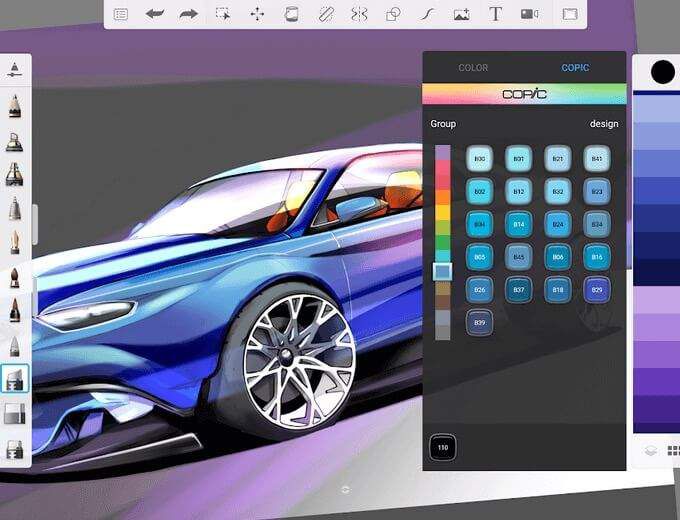
Najlepsze jest to, że Sketchbook działa dobrze w trybie pełnoekranowym, dając duże płótno, na którym można tworzyć oryginalne prace. Aplikacja jest kompatybilna z rysiki, więc możesz jej używać do rysowania lub szkicowania swoich projektów oraz zapisywania lub przechowywania ich w Dropbox lub iCloud.
Do rysowania odręcznego, technologia Sketchbook Predictive Stroke koryguje kształty i linie, więc nie musisz robić tego ręcznie. Dodatkowo możesz skanowanie rysunków papierowych używając aparatu Chromebooka, zdigitalizować je i kontynuować pracę nad swoimi dziełami.
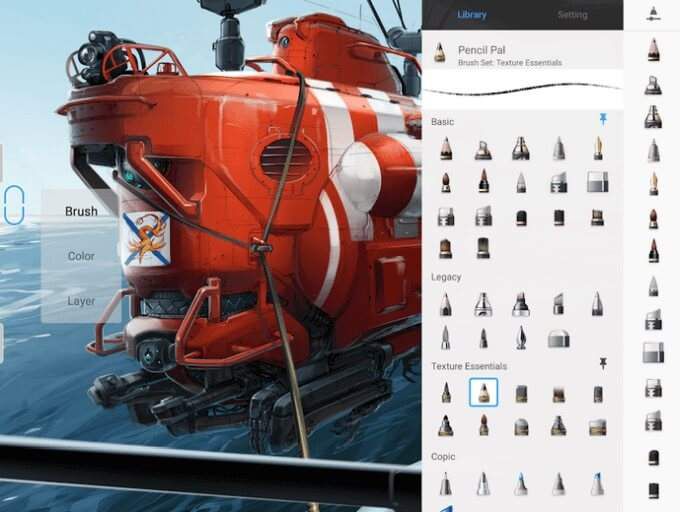
Bezpłatna wersja aplikacji oferuje organizator galerii, uszczypnij do powiększania, tworzenia warstw i narzędzi symetrii oraz wsparcia offline. Aktualizacja do planu premium odblokowuje więcej profesjonalnych narzędzi, w tym zaawansowane narzędzia do warstw i zaznaczania oraz rozszerzoną bibliotekę pędzli.
Szkicownik ma bardziej stromą krzywą uczenia się niż większość aplikacji do rysowania, brakuje mu wielu Funkcje programu Photoshop, a jej model oparty na subskrypcji może być drogi dla okazjonalnych użytkowników.
2. PojęciaSezonowane kreacje nie wymagają specjalnego wprowadzenia do pojęć. Jednak wieloplatformowa aplikacja do rysowania i szkicowania wektorów może być używana przez zwykłych pracowników szuflad lub projektantów, ponieważ jest powszechnie akceptowana wśród najlepszych dostępnych aplikacji do rysowania.
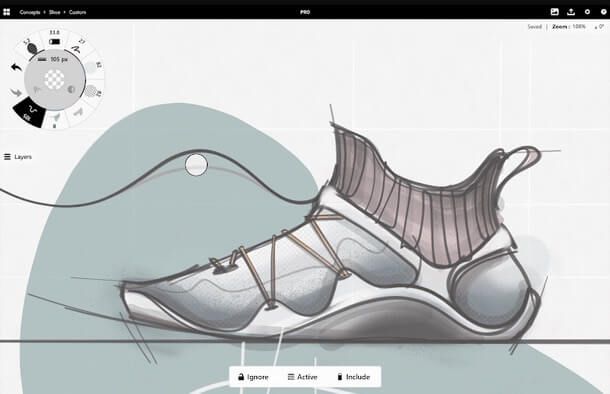
Bezpłatna wersja aplikacji zapewnia masz szybki dostęp do warstw, pędzli i pomocy w precyzyjnym wyrównywaniu z charakterystycznym kręgiem elementów sterujących. Jednak Concepts oferuje jednorazowy plan Essentials, który umożliwia dodawanie nieskończonych warstw, tworzenie niestandardowych pędzli i eksportowanie pracy w różnych formatach.
Jeśli potrzebujesz więcej funkcji, miesięczny plan Wszystko + lub roczny w zakupy aplikacji dają dostęp do większej liczby obiektów, pędzli, opcji importu i eksportu, możliwości udostępniania, narzędzi w stylu CAD i różnych bibliotek obiektów.
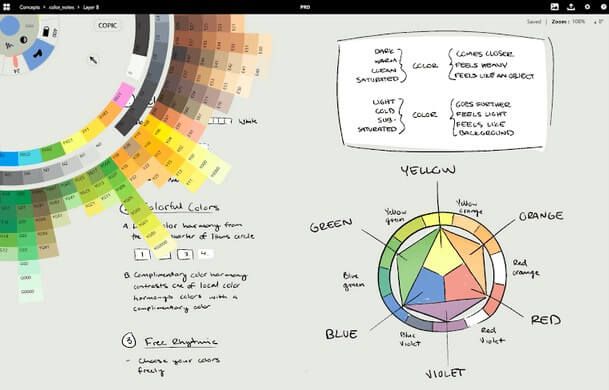
Oprócz pędzli, ołówków i długopisów reagujących na pochylenie, nacisk i prędkość, Concepts jest również kompatybilny z różnymi typami rysików. Nieskończone płótno aplikacji pozwala wybierać spośród różnych tekstur i gotowych typów papieru oraz zmieniać skalę, położenie, kolor lub wygładzanie rysunku za pomocą opcji rysowania opartych na wektorach.
Ponadto możesz tworzyć kompozycje obrazów w kilka dotknięć przy użyciu nieskończonego systemu warstw Concept i szerokiego spektrum opcji mieszania.
3. SzkicownikJeśli nie masz obsługi Sklepu Play na swoim Chromebooku, Sketchpad to solidna aplikacja do rysowania, której możesz używać w internecie. Aplikacja jest obsługiwana w trybie offline, ale nadal można ją zainstalować jako progresywną aplikację internetową (PWA) i korzystać ze wszystkich jej funkcji bez zmiany jakichkolwiek ustawień.
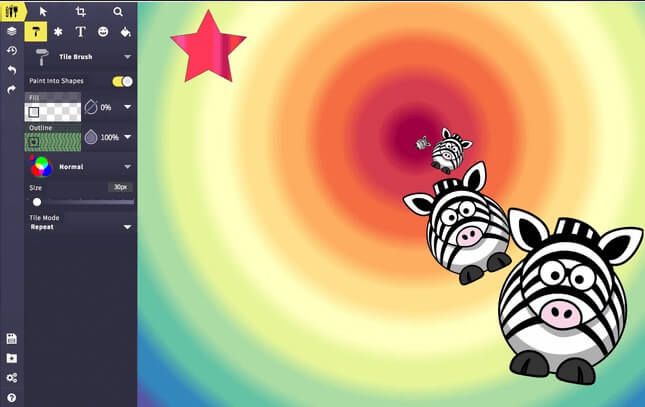
Poza tym Sketchpad oferuje standardowe narzędzia, w tym warstwy, próbnik kolorów, 18 różnych stylów pędzla, a jeśli masz zamiłowanie do rysowania wektorowego, możesz to zrobić w aplikacji.
Szkicownik umożliwia również śledzenie obrazów za pomocą narzędzi linii i ścieżek, aby tworzyć idealnie realistyczne rysunki. Ponadto platforma zawiera ponad 5000 obrazów wektorowych w swoich kolekcja clipartów, których możesz bezpłatnie używać w swoich projektach.
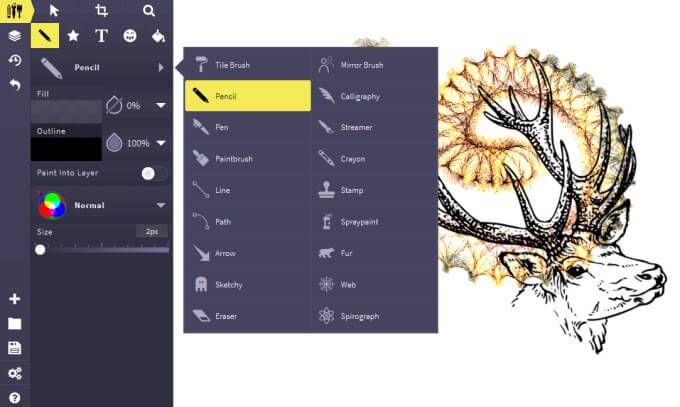
Oprócz darmowych obrazów możesz wybierać spośród ponad 800 czcionek, które chcesz umieścić na dowolnym utworzonym obrazie, dostosować wyrównanie, ustawić nowe wartości odstępów między literami i wyrazami lub wybrać tryb mieszania.
Możesz importować zdjęcia z dowolnego komputera lub przeciągać je i upuszczać w przeglądarce internetowej, skalować, obracać i stosować filtry. Po zakończeniu edycji możesz wydrukować obrazy bezpośrednio ze szkicownika lub zapisać je na swoim Chromebooku.
4. Nieskończony MalarzInfinite Painter to mniej wymagająca aplikacja do rysowania, przeznaczona dla niedoświadczonych artystów wizualnych, którzy zaczynają lub uczą się rysowania i projektowania.
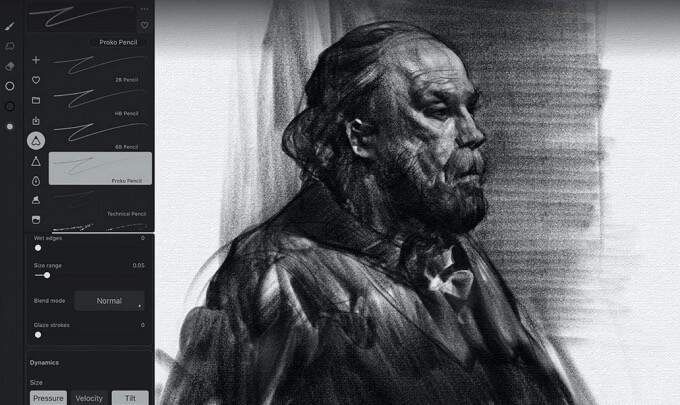
Aplikacja działa niesamowicie dobrze na Chromebooku i oferuje ponad 160 gotowych ustawień naturalnych pędzli, ale nadal możesz tworzyć nowe. Dostajesz także tryby mieszania, obsługę warstw, tekstury papieru, narzędzia do transformacji i gradientów, wzór, pomoce perspektywiczne do malowania 3D i narzędzia geometryczne.
Infinite Painter nie należy do najlepszych aplikacji do rysowania w Sklepie Play ani czy ma łatwą do przypomnienia nazwy świetnych aplikacji do rysowania, takich jak Autodesk czy Adobe. Jednak zyskał on znaczący kult wśród użytkowników Androida.
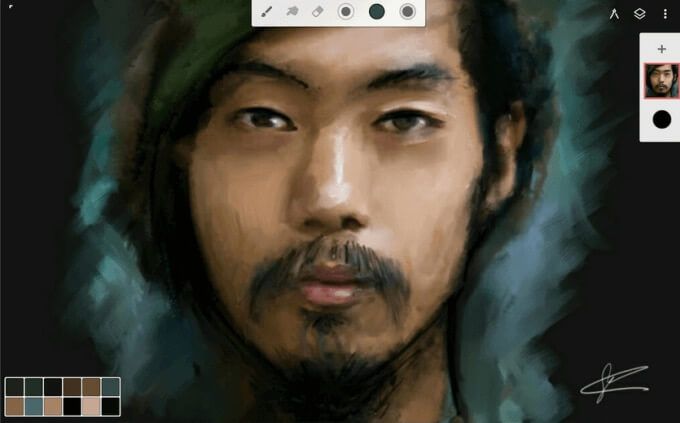
Możesz zmienić dowolne zdjęcie w obraz za pomocą narzędzia Klonuj, a po zakończeniu tworzenia możesz wyeksportować gotowe prace do formatu JPG, PNG lub PSD.
Infinite Painter oferuje 7-dniowy bezpłatny okres próbny, po którym można uzyskać dostęp do funkcji premium, dokonując zakupów w aplikacji.
5. Chrome CanvasChrome Canvas to bezpłatna internetowa aplikacja do rysowania na Chromebooka, za pomocą której można tworzyć szybkie szkice. Aplikacja oferuje podstawowe narzędzia do rysowania, w tym opcje ołówka, kredy, markera, pióra i gumki, a także możesz użyć niestandardowego próbnika lub palety kolorów, aby wybrać wszystkie żądane kolory.
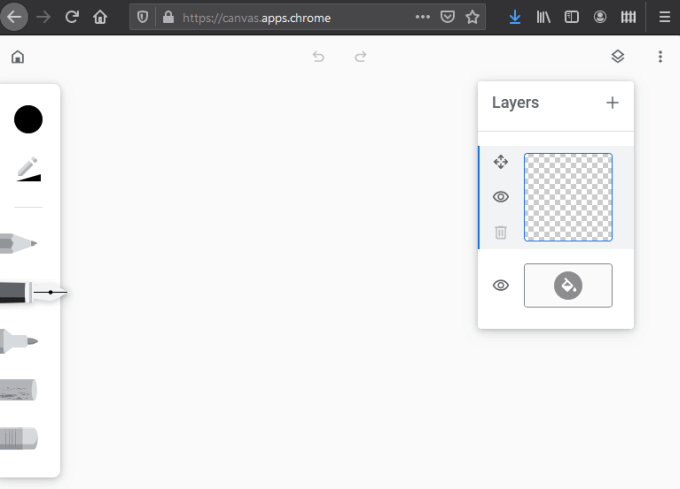
W przeciwieństwie do innych aplikacji do rysowania w przypadku Chromebooka aplikacja Chrome Canvas nie działa z rysikiem. Ponadto nie można go używać do profesjonalnych zadań projektowych, takich jak tworzenie cyfrowych obrazów z obrazów lub tworzenie wielu warstw.
Możesz jednak ustawić krycie i rozmiar narzędzi do rysowania, aby dostosować je do rysunku i używać ich w trybie offline, gdzie nie masz połączenia z Internetem.
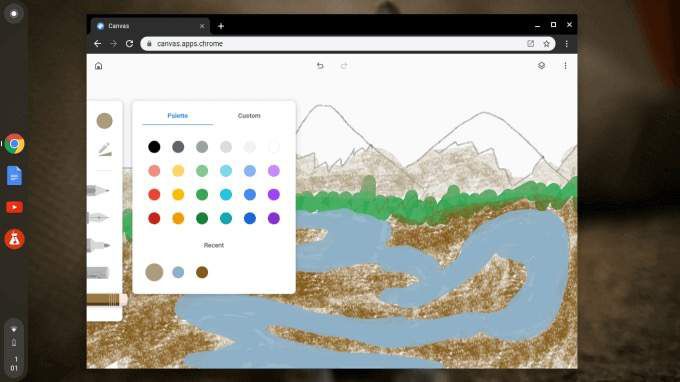
Chrome Canvas to świetna aplikacja do rysowania dla początkujących, dzięki której Twoje dziecko może zacząć ćwiczyć malowanie lub rysowanie.
6. Gravit DesignerGravit Designer to dobrze opracowana, profesjonalna aplikacja do rysowania wektorów, która umożliwia rysowanie i projektowanie różnych elementów graficznych.
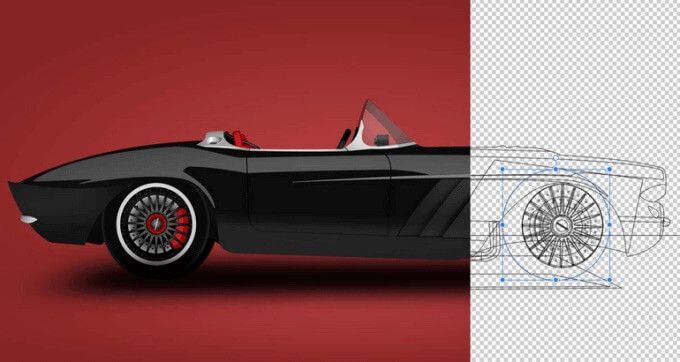
Za pomocą punktów kontrolnych możesz tworzyć obiekty, takie jak ikony, logo i wektoryzowane elementy graficzne, wstawiać obrazy do istniejących projektów lub dodawać efekty do obrazów. Ponadto możesz dowolnie tworzyć animacje i znaków, ponieważ aplikacja obsługuje grafikę rastrową.

Gravit Designer działa w trybie online lub offline, co czyni go idealnym wyborem, jeśli chcesz pracować nad nowymi projektami z dowolnego miejsca. Jednak jego narzędzia nie są przeznaczone dla początkujących w branży kreatywnej, więc będziesz potrzebować przynajmniej kilku podstawowych umiejętności projektowania, aby zacząć korzystać z aplikacji.
Możesz użyć darmowej wersji, aby sprawdzić funkcje Gravit , po czym możesz uaktualnić do wersji Pro (49 USD rocznie), aby używać jej regularnie.
7. ArtFlowArtFlow to doskonałe cyfrowe studio sztuki z szeroką gamą funkcji i narzędzi do szkicowania i rysowania. Możesz tworzyć cyfrowe obrazy od podstaw lub z obrazów i zapisywać je w wysokiej rozdzielczości lub eksportować jako pliki JPEG, PNG lub PSD.
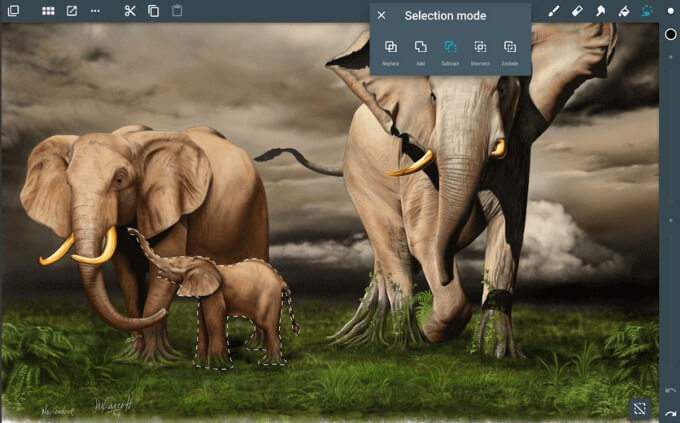
Wśród potężnych funkcji, które znajdziesz w ArtFlow, znajdziesz ponad 100 dostosowywalnych pędzli, narzędzie do wypełniania gradientem lub smużenia do tworzenia obrazów, warstw, narzędzia symetrii, sześciostopniowego cofania, selektora kolorów i obsługa dwóch warstw.
Aplikacja jest odpowiednia dla początkujących, którzy mogą być przytłoczeni innymi profesjonalnymi aplikacjami do rysowania, ponieważ jest łatwa w instalacji i działa jak urok. Ponadto aplikacja oferuje obsługę pochylenia, która pomaga kontrolować szerokość linii i obrót za pomocą niektórych pędzli.
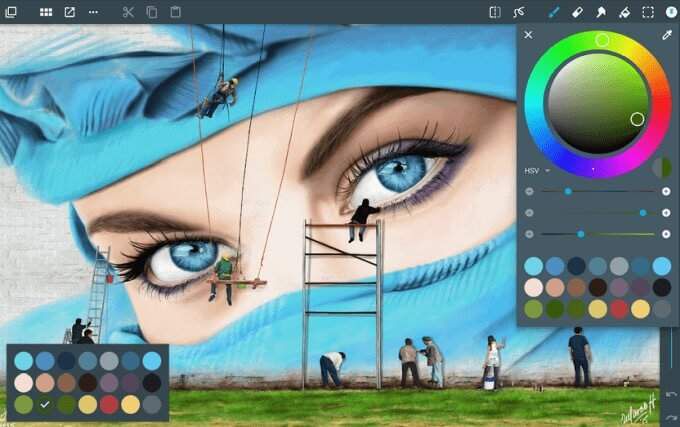
ArtFlow jest dostępny w darmowej wersji, ale z ograniczonymi funkcjami. Wersja Pro rozszerza wybór narzędzi o obsługę nacisku rysika, obsługę rozszerzonej historii, niestandardowe palety i można utworzyć do 16 warstw.
8. Najlepsze aplikacje do rysowania dla dzieci na Chromebooki
Dzieci mogą korzystać z podstawowych aplikacji do rysowania na Chromebooka zamiast wymienionych wcześniej zaawansowanych. Oprócz Chrome Canvas, który jest stworzony specjalnie dla Chromebooka, istnieją inne dobre opcje, które są proste i łatwe w użyciu.
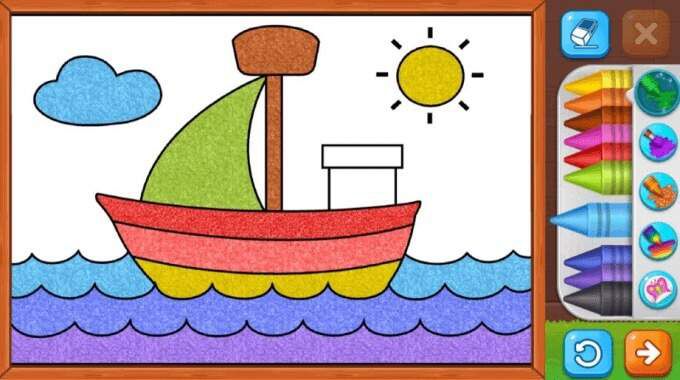
Należą do nich Google Keep, Kids Paint, Gry kolorowanki i Naucz się rysować (malowanie dzieci). Główne wady tych aplikacji to brak funkcji odrzucania dłoni, czułości na nacisk i innych narzędzi do rysowania, ale są one dobrym miejscem do rozpoczęcia pracy dla młodych artystów.
Twórz cyfrowo swoje arcydzieło
Chromebook jest prawie na równi z iPadem pod względem ilustracji i rysowania dzięki mnóstwu wysokiej jakości aplikacji z zestawem narzędzi, które pomogą Ci wyrazić swoją kreatywność. Te aplikacje do rysowania działają za pomocą myszy, ale jeszcze bardziej płynnie z ekranem dotykowym lub rysikiem, ponieważ możesz bezpośrednio sterować wirtualnymi piórami i pędzlami.
Opowiedz nam o swoich ulubionych aplikacjach do rysowania na Chromebooka w komentarzu poniżej.